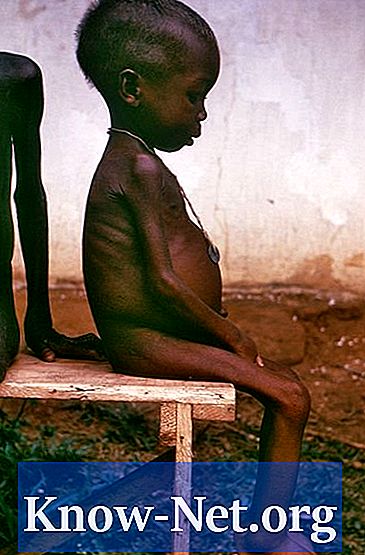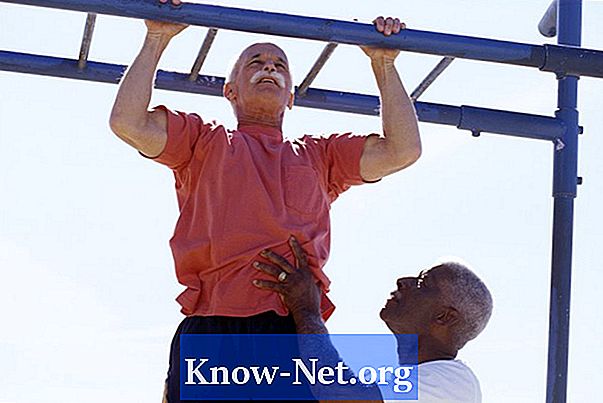Saturs
Drukas spolētājs ir Windows programma, kas lejupielādē datus no programmas, ko drukājat (piemēram, Microsoft Word), printerim. Drukas spolētāju varat piekļūt, noklikšķinot uz uzdevumjoslas (redzams tikai tad, kad drukājat) vai dodaties uz "Control Panel", tad "Printers" un veiciet dubultklikšķi uz printera. Dažreiz drukas spolētājs karājas vai nereaģē. Sliktākajā gadījumā tas pat nav atvērts.
Instrukcijas

-
Pārvietojieties uz vadības paneli> Printeri un izdzēsiet visus printerus, noklikšķinot ar peles labo pogu uz tiem un izvēloties "Dzēst". Ja printeri neredzat, dodieties uz Control Panel (Vadības panelis)> Add / Remove Programs (Pievienot / noņemt programmas) un atinstalēt / noņemt programmas, kas saistītas ar printeri. Spolēšanas kļūdu var izraisīt bojāts drukas draiveris. Tas dzēsīs visus draiverus
-
Lejupielādējiet printera jaunāko draiveri no printera modeļa ražotāja atbalsta vietnes. Neizmantojiet printera komplektācijā iekļauto kompaktdisku, lai instalētu, ja vien neesat pārliecināts, ka tam ir Windows XP sertificēts draiveris.
-
Lai sāktu printera draivera instalēšanu, veiciet dubultklikšķi uz draivera.
-
Pārbaudiet printeri, izdrukājot jebkuru dokumentu vai dodoties uz Vadības paneli> Printeri> Rekvizīti> Drukāt pārbaudes lapu. Ja pārbaudes lapa ir pareizi izdrukāta, drukas spolētājs darbojas.
Notīrīt printera instalāciju
-
Noklikšķiniet uz Sākt> Palaist. Ierakstiet services.msc un nospiediet "Enter".
-
Ritiniet līdz pakalpojumam "Drukas spoles" un veiciet dubultklikšķi.
-
Izvēlieties "Recovery Guide" un pārbaudiet visas trīs opcijas kā "Restartējiet pakalpojumu". Noklikšķiniet uz "OK" vai "Apply".
-
Restartējiet datoru un mēģiniet izdrukāt testa lapu. Ja pārbaudes lapa ir pareizi izdrukāta, drukas spolētājs darbojas.
Restartējiet printera spolētāju
Kā
- Uzstādot printera draiverus, pārliecinieties, ka instalējat tikai tās konkrētās sistēmas Windows versijas (šajā gadījumā - XP).